Как да се разпределят на мобилния интернет от смартфон на Wi-Fi, създадена точка за достъп (Wi-Fi рутер), за да

Създаване разпределение Wi-Fi "гореща точка" на Android
На първо място, включване на мобилен интернет. В началото, в системната област, съответната икона.
След това отидете в настройките, и при Wireless & мрежи. кликнете върху "Още".
Там, изберете "Wi-Fi рутер и USB модем" (все още може да бъде "Кон. AP"). В следващия прозорец, кликнете върху "рутера Settings" (или Edit. Wi-Fi точка за достъп ").

На следващо място, ние трябва да зададете параметрите за нашия мобилен рутер.
- име Router (SSID), името на нашия Wi-Fi. Посочете всяко име в английски букви.
- Безопасност и резерват WPA2.
- Парола. Тази парола ще бъде използван, за да се свържете с вашата мрежа. Най-малко 8 символа. Английски букви и цифри.
Определяне на всички тези опции, както и да започнете Wi-Fi рутер, поставете отметка до "Mobile Wi-Fi Router" (Wi-Fi точка за достъп). Ще има съвети за свързване на устройства, просто кликнете OK. В панела за уведомяване, иконата трябва да бъде, че рутера ще се стартира.

Всички наши устройства могат да бъдат свързани към Wi-Fi.
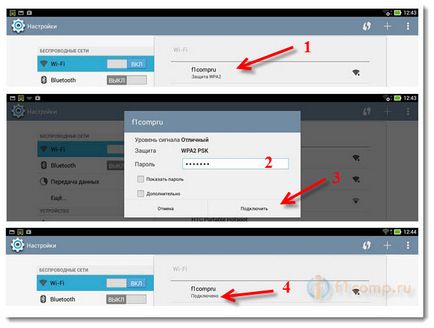
могат да бъдат отворени всички сайтове.
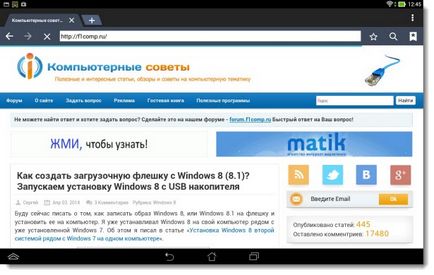
Трябва само да изберете нашата мрежа, и въведете паролата от мрежата.
Връзката се установява, мрежата е свързан и с достъп до интернет.

За да забраните на мобилен рутер, просто махнете съответната позиция.

послеслов
Както можете да видите, че всичко е много просто и удобно. Тя работи на такава схема е доста стабилна (ако мрежата е добро). Не трябва да забравяме, че използвате мобилен рутер правилно да изтощи батерията, която вече не е силен устройства на Android OS.